최근 레노버 샤오신 패드 프로 12.7와 리전 Y700 2세대 제품이 가성비가 너무 좋아 엄청나게 인기가 많은 상황입니다.

하지만 최근 샤오신 패드 프로 12.7에서 15.0.440 버전 업데이트 이후 반글화 풀림 현상이 나타나서 사용하고 계신 분들께서 당황하실 수 있습니다. 440 반글화 풀림 사태라고 많이들 표현하는데요. 심지어 현재 가장 최신 버전인 490 버전 이후로는 반글화 자체가 막혀버린다는 이야기도 있어 490 버전이 기본으로 탑재되어 있는 수량이 나오기 전에 미리 구매해야할 것으로 보입니다. (그래도 또 다른 능력자분들께서 풀어주실 것으로 기대하고 있습니다.)
최근 11월초 이후로 특히 광군절 이후에 구매하신 분들께서는 440버전으로 받을 것으로 보입니다.
현 상태 정리하자면 다음과 같습니다. 레노버에서 중국 내수판을 중국 이외의 지역에서 사용하는 것을 막고 싶은 것으로 보이기도 합니다.
| ○ 306버전 : 많은 분들께서 받은 버전입니다. 와이파이 잡기 전에 자동 업데이트 옵션 3가지를 모두 끕니다. 옵션을 꺼둔 상태에서도 업데이트를 설치할 거냐고 종종 알림이 온다고 하는데, 알림창 닫으시면 됩니다. (업데이트 옵션 3가지는 아래에 적었습니다.) ○ 405버전 : 반글화 가능하나 배터리 이슈가 있어서 굳이 업데이트 할 필요 없어보입니다. ○ 440버전 : 반글화 가능하나 지역이 중국에서 변경이 안되어 플레이스토어에서 설치 안 되는 앱들이 있습니다. ○ 490버전 : 반글화가 불가한 상황입니다. 참고로 반글화란 반쪽짜리 한글화의 줄임말입니다. 레노버의 중국 내수품 태블릿을 구매해오는 것이기 때문에, 제조사에서 지원해주는 번역이 아니므로 일부 번역이 안되는 부분이 있어 반글화라는 표현을 사용합니다. |
그래서 오늘은 자동 업데이트를 막는 방법과 440 버전 이전의 버전으로 Set edit을 통하여 반글화하는 방법, 그리고 440 반글화 풀림 사태 이후로 새롭게 반글화 진행하는 방법인 ADB 사용법까지 알아보도록 하겠습니다.
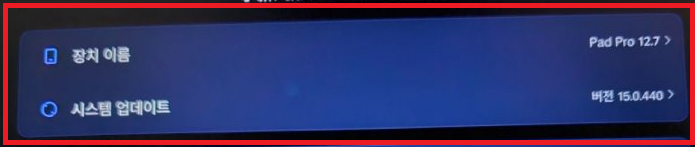
● 레노버 태블릿 자동 업데이트 막기
일단 15.0.440 이후 버전으로 업데이트 시 Set edit 앱을 통하여 반글화가 진행이 안되기 때문에, 먼저 자동 업데이트를 막는 방법부터 알아보겠습니다.
1. 설정 > 휴대전화 정보(About tablet) > System Update > 우측상단 점3개 > Update Setting > 자동 업데이트 2개 모두 OFF 설정하기
2. 설정 -> 휴대전화 정보(About tablet) -> Software version 연타(개발자옵션(Developer options) 선택할 수 있도록 켜주는 방법입니다.)
3. 설정 -> General settings > 개발자옵션(Developer options) 진입 > Automatic system updates OFF
이렇게하면 먼저 자동 업데이트를 막아둘 수 있습니다.
● 15.0.440 이전 Set edit 앱을 이용한 반글화 방법(Y700 1/2세대 포함)
샤오신 패드 프로 12.7 15.0.440 이전 버전으로 Y700 2세대 또한 동일하게 반글화 진행 가능합니다. Set edit 앱 설치 후 실행하여 system_locales에 ko-KR 을 입력해주는 방법입니다.
1. 초기 부팅 후 영어로 언어 선택 후 초기 설정하기
2. 설정 > Genereral settings > Languages&input > Languages > 중국어 선택 후 다시 English 선택
3. 설정 > Genereral settings > Languages&input > Defalut input-method > English(US) 선택
4. 설정 > Genereral settings > Date&time > Time zone > South Korea 선택
5. 홈화면 > App Center > 화면 넘기기(우측 초록색 버튼 누르기) > 우측 상단 검색 창 > Google play store 검색 후 다운로드
6. 설정 > Apps > 우측 상단 점 3개 > Google Basic Services > ON 시키기
7. Google Play Store 설치 후 실행 > Set edit(SetEdit SettingsDatabaseEditor) 설치
8. Set edit 앱 실행 > 기본화면 진입 > '+Add new setting' 선택 > 'system_locales' 입력 후 SAVE CHANGES > 'ko-KR' 입력 후 SAVE CHANGES > 밑으로 내려서 "system_locales" "ko-KR" 입력된 모습 확인 > 재부팅 > 재부팅 후 한글 나오는 지 확인
9. Google Play Store 실행 > Gboard - Google 키보드 설치 후 실행 > Gboard만 활성화 시키고 나머지 키보드 OFF > 기본 입력으로 Gboard 선택 (한국어 입력 가능하도록 하는 방법으로 원하는 키보드 설치하시면 됩니다.)
● 15.0.440 이후 ADB를 이용한 반글화 방법(현재 490버전 반글화 불가능)
ADB는 Android Debug Bridge로 안드로이드 장치와 통신하여 디버깅 등의 작업을 진행할 수 있는 커맨드 도구입니다.
PC와 태블릿을 USB를 통하여 연결하여 ADB 명령어를 넣어야하는 방식으로 PC가 필요합니다. 440 이전 버전은 태블릿 본체만으로 Set edit 앱을 설치하여 변경이 가능했었기 때문에 많이 번거로워진 것입니다.
1. 초기 부팅 후 영어로 언어 선택 후 초기 설정하기
2. ADB 설치하기 ( https://developer.android.com/studio/releases/platform-tools?hl=ko )
Windows용 SDK 플랫폼 도구 다운로드 누른 후 약관에 동의하면 다운로드 됩니다.
설치는 가능하시면 C:\ (C드라이브 가장 상위 폴더)에 하시면 됩니다.
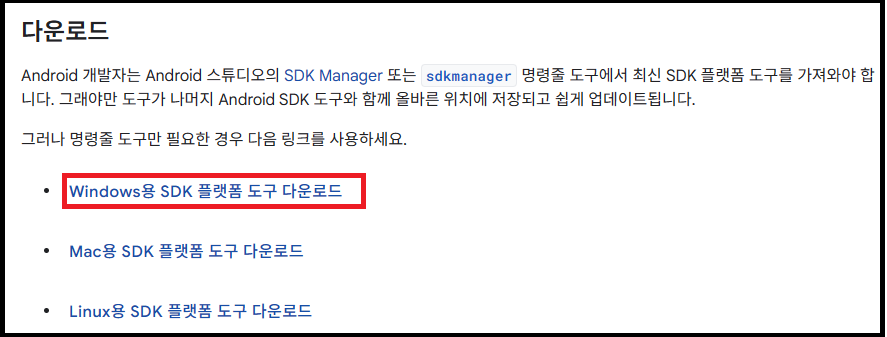
3. 언어팩 다운받기 ( https://www.123pan.com/s/U0Q9-UqlK3.html )
apk 확장자 파일 PC로 다운로드 후 USB 케이블을 통하여 태블릿에 넣어도 되지만, 쉽게 반글화 진행할 태블릿으로 링크 들어가셔서 apk 다운 받으시면 됩니다. 여러 나라의 언어가 들어가있는 언어 팩입니다.
태블릿에 apk 파일 넣은 후 태블릿에서 탐색기인 LeFile 열어서 apk 확장자 파일 실행시켜주시면 됩니다.
4. USB debugging 권한 받기
설정 > About tablet > Software version 7번 연타 > Developer options > USB debugging ON시키기 > USB 케이블 뺐다가 연결 > "Allow USB debugging?" 메시지가 나오면 ALLOW(허락) 눌러주기
5. ADB 명령어 입력하기
PC에서 작업표시줄 검색창에 cmd 검색 > 명령 프롬프트 프로그램 관리자 권한으로 실행 > 명령어 순서대로 입력
명령어는 총 6줄로 이루어져있으며, 1줄씩 입력하시면 됩니다.
cd\
cd platform-tools_r34.0.5-windows
cd platform-tools
adb install -r com.wa.language.LanguageApplication.apk
GrantPermission.bat
adb shell pm grant set.lang.pro android.permission.CHANGE_CONFIGURATION
6. 태블릿에 설치된 Language Setting 앱 실행 > 한국어(대한민국) 선택하면 완료
만약 오류가 생긴다면 PC로 cmd 창 새로 열어서 명령어 6줄 재입력하시면 됩니다.
7. 설정 > Genereral settings > Languages&input > Defalut input-method > English(US) 선택
이 이후로는 Set edit에서 세팅했던 방식과 동일하다고 보시면 됩니다.
8. 설정 > Genereral settings > Date&time > Time zone > South Korea 선택(440버전 선택 불가)
9. 홈화면 > App Center > 화면 넘기기 > 우측 상단 검색 창 > Google play store 검색 후 다운로드
10. 설정 > Apps > 우측 상단 점 3개 > Google Basic Services > ON 시키기
11. Google Play Store 실행 > Gboard - Google 키보드 설치 후 실행 > Gboard만 활성화 시키고 나머지 키보드 OFF > 기본 입력으로 Gboard 선택 (한국어 입력 가능하도록 하는 방법으로 원하는 키보드 설치하시면 됩니다.)
이렇게 레노버 샤오신 패드 프로 12.7, 리전 Y700 1세대 2세대의 반글화 방법에 대해서 알아보았습니다.
긴 글 읽어주셔서 감사합니다.
'모바일 > 안드로이드' 카테고리의 다른 글
| 레노버 리전 Y700 | 1세대 2021 | 2세대 2023 | 게이밍 태블릿 | 비교 | 알아보기 (1) | 2023.11.15 |
|---|---|
| 레노버 | P11 | P12 | 샤오신패드 프로 12.7 | XiaxinPad | Pro | Plus | 2세대 | 2022 | 2023 | 종류 | 추천 | 정리 (0) | 2023.11.07 |
| 낫싱 폰원 폰투 출시일 가격 스펙 알아보기 (0) | 2023.06.30 |
| 카카오톡 프로필사진 카톡프사 누가봤는지 방문 알아보기 (0) | 2023.05.23 |




댓글